So füllen Sie leere Zellen mit 0
So füllen Sie leere Zellen mit 0: Öffnen Sie zuerst die Excel-Tabelle und wählen Sie die Tabelle aus, die mit 0 gefüllt werden soll. Klicken Sie dann auf die Tastenkombination „Strg+G“, um das Positionierungsdialogfeld aufzurufen ; schließlich in die Zelle die Zahl 0 eingeben und die STRG-Taste gedrückt halten.

Die Betriebsumgebung dieses Artikels: Windows 7-System, Dell G3-Computer, Microsoft Office Excel 2010-Version.
Öffnen Sie die Excel-Tabelle auf dem Computer und wählen Sie die Tabelle aus, die mit 0 gefüllt werden soll, wie in der Abbildung unten gezeigt.
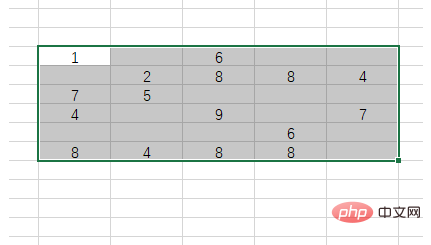
Nachdem Sie die Tabelle ausgewählt haben, klicken Sie auf die Tastenkombination Strg+G, um das Positionierungsdialogfeld aufzurufen.
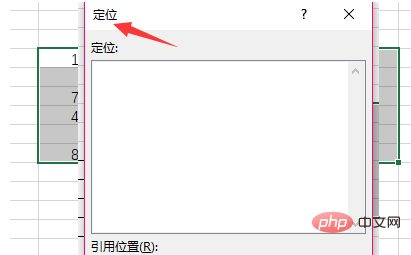
Klicken Sie im Popup-Dialogfeld „Positionierung“ auf die Schaltfläche „Positionierungsbedingungen“ in der unteren linken Ecke und wählen Sie die Optionsschaltfläche „Leerer Wert“ aus.
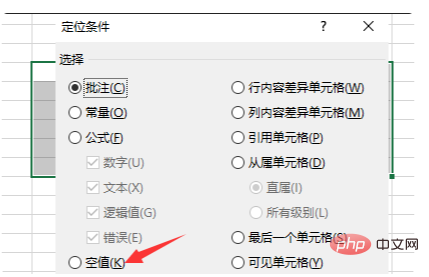
Nach der Bestätigung wird die folgende Schnittstelle angezeigt, in der alle Nullwerte gesucht werden.
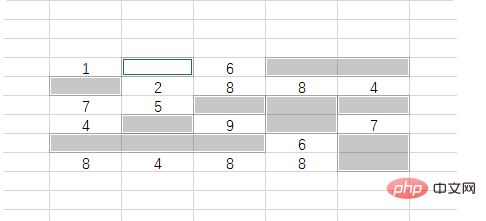
Geben Sie dann die Zahl 0 in die Zelle ein, halten Sie dann die STRG-Taste gedrückt und klicken Sie dann auf die Eingabetaste. Alle leeren Zellen werden mit 0 gefüllt, wie im Bild unten gezeigt.
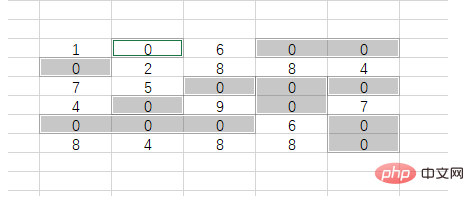
Sie können auch die Funktion „Suchen und Ersetzen“ verwenden, um das Dialogfeld „Ersetzen durch“ aufzurufen. Geben Sie „0“ in die Spalte „Ersetzen durch“ ein Optionsfeld „Alle ersetzen“.
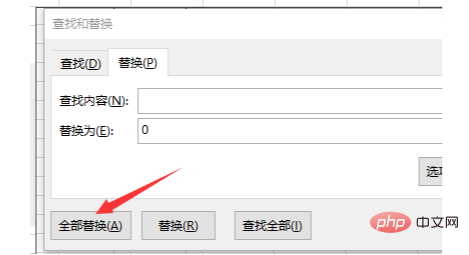
Nachdem die Einstellung abgeschlossen und der Austausch abgeschlossen ist, werden Sie vom System aufgefordert, mehrere Stellen zu ersetzen, und dann werden die Leerstellen Ihrer Zellen mit 0 gefüllt, wie in der Abbildung unten gezeigt.
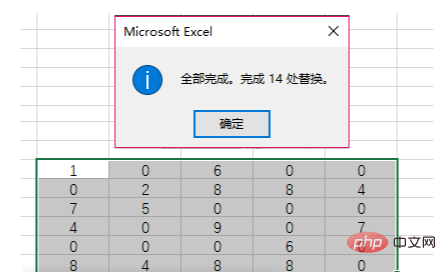
Empfohlenes Lernen: „Excel-Tutorial“
Das obige ist der detaillierte Inhalt vonSo füllen Sie leere Zellen mit 0. Für weitere Informationen folgen Sie bitte anderen verwandten Artikeln auf der PHP chinesischen Website!

Heiße KI -Werkzeuge

Undresser.AI Undress
KI-gestützte App zum Erstellen realistischer Aktfotos

AI Clothes Remover
Online-KI-Tool zum Entfernen von Kleidung aus Fotos.

Undress AI Tool
Ausziehbilder kostenlos

Clothoff.io
KI-Kleiderentferner

AI Hentai Generator
Erstellen Sie kostenlos Ai Hentai.

Heißer Artikel

Heiße Werkzeuge

Notepad++7.3.1
Einfach zu bedienender und kostenloser Code-Editor

SublimeText3 chinesische Version
Chinesische Version, sehr einfach zu bedienen

Senden Sie Studio 13.0.1
Leistungsstarke integrierte PHP-Entwicklungsumgebung

Dreamweaver CS6
Visuelle Webentwicklungstools

SublimeText3 Mac-Version
Codebearbeitungssoftware auf Gottesniveau (SublimeText3)

Heiße Themen
 1378
1378
 52
52
 So erstellen Sie Zeitleiste in Excel, um Pivot -Tabellen und -diagramme zu filtern
Mar 22, 2025 am 11:20 AM
So erstellen Sie Zeitleiste in Excel, um Pivot -Tabellen und -diagramme zu filtern
Mar 22, 2025 am 11:20 AM
In diesem Artikel wird Sie durch den Prozess des Erstellens einer Zeitleiste für Excel -Pivot -Tabellen und -Dabellen führen und demonstrieren, wie Sie sie verwenden können, um mit Ihren Daten dynamisch und ansprechend zu interagieren. Sie haben Ihre Daten in einem Pivo organisiert
 Excel -Formel, um die Top 3, 5, 10 Werte in der Spalte oder Zeile zu finden
Apr 01, 2025 am 05:09 AM
Excel -Formel, um die Top 3, 5, 10 Werte in der Spalte oder Zeile zu finden
Apr 01, 2025 am 05:09 AM
In diesem Tutorial wird gezeigt, wie die Top -N -Werte in einem Datensatz effizient lokalisiert werden und zugehörige Daten mithilfe von Excel -Formeln abgerufen werden können. Unabhängig davon, ob Sie die höchsten, niedrigsten oder diejenigen, die spezifische Kriterien erfüllen, benötigen dieser Leitfaden Lösungen. Findi
 Alles, was Sie wissen müssen, um Daten in Google Sheets zu sortieren
Mar 22, 2025 am 10:47 AM
Alles, was Sie wissen müssen, um Daten in Google Sheets zu sortieren
Mar 22, 2025 am 10:47 AM
Mastering Google Sheets Sorting: Ein umfassender Leitfaden Das Sortieren von Daten in Google -Blättern muss nicht komplex sein. Dieser Leitfaden deckt verschiedene Techniken ab, von der Sortierung ganzer Blätter in bestimmte Bereiche, nach Farbe, Datum und mehreren Spalten. Ob du ein Novi bist
 Fügen Sie der Outlook -E -Mail -Vorlage eine Dropdown -Liste hinzu
Apr 01, 2025 am 05:13 AM
Fügen Sie der Outlook -E -Mail -Vorlage eine Dropdown -Liste hinzu
Apr 01, 2025 am 05:13 AM
In diesem Tutorial wird angezeigt, wie Sie Ihren Outlook -E -Mail -Vorlagen Dropdown -Listen hinzufügen, einschließlich mehrerer Auswahl- und Datenbankpopulationen. Während Outlook Dropdowns nicht direkt unterstützt, bietet dieser Leitfaden kreative Problemumgehungen. E -Mail -Vorlagen SAV
 So aktivieren Sie Vorlagen in Google Mail - Quick Setup Guide
Mar 21, 2025 pm 12:03 PM
So aktivieren Sie Vorlagen in Google Mail - Quick Setup Guide
Mar 21, 2025 pm 12:03 PM
Diese Anleitung zeigt Ihnen zwei einfache Möglichkeiten, E-Mail-Vorlagen in Google Mail zu aktivieren: Verwenden der integrierten Einstellungen von Google Mail oder die Installation der freigegebenen E-Mail-Vorlagen für die Erweiterung von Google Mail-Chrome. Google Mail-Vorlagen sind eine große Zeitspanne für häufig gesendete E-Mails, wobei sie beseitigen
 So planen Sie das Senden von Outlook ein
Mar 22, 2025 am 09:57 AM
So planen Sie das Senden von Outlook ein
Mar 22, 2025 am 09:57 AM
Wäre es nicht bequem, wenn Sie jetzt eine E -Mail komponieren und sie zu einem späteren, günstigeren Zeitpunkt senden könnten? Mit der Planungsfunktion von Outlook können Sie genau das tun! Stellen Sie sich vor, Sie arbeiten spät in der Nacht, inspiriert von einer brillanten IDE
 Regex, um Saiten in Excel zu extrahieren (eine oder alle Übereinstimmungen)
Mar 28, 2025 pm 12:19 PM
Regex, um Saiten in Excel zu extrahieren (eine oder alle Übereinstimmungen)
Mar 28, 2025 pm 12:19 PM
In diesem Tutorial lernen Sie, wie Sie reguläre Ausdrücke in Excel verwenden, um Substrings zu finden und zu extrahieren, die einem bestimmten Muster entsprechen. Microsoft Excel bietet eine Reihe von Funktionen, um Text aus Zellen zu extrahieren. Diese Funktionen können mit den meisten umgehen
 So entfernen / teilen Sie Text und Zahlen in Excel Cell
Apr 01, 2025 am 05:07 AM
So entfernen / teilen Sie Text und Zahlen in Excel Cell
Apr 01, 2025 am 05:07 AM
Dieses Tutorial zeigt verschiedene Methoden zur Trennung von Text und Zahlen in Excel-Zellen, wobei sowohl integrierte Funktionen als auch benutzerdefinierte VBA-Funktionen verwendet werden. Sie lernen, wie Sie Zahlen extrahieren, während Sie Text entfernen, Text isolieren, während Sie Zahlen wegwerfen




